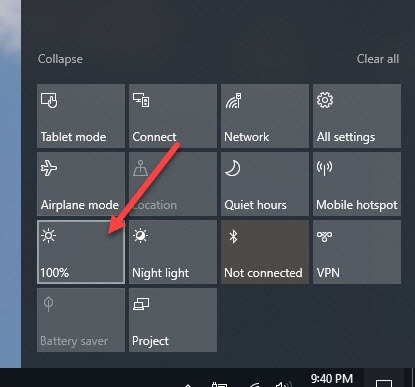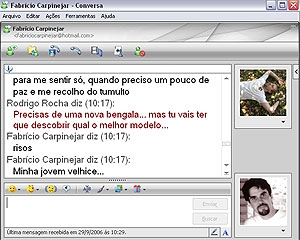Recentemente, todo mundo está escrevendo apenas sobre o Windows 10. Alguém critica, alguém gostou muito do sistema, todo mundo está atualizado, testado e tudo mais. Também procuro estar na "tendência" :), então coloquei os dez primeiros ao lado do Winodws 7 já instalado, e usei um pouco. Bem, é claro, verifiquei como funciona o Wi-Fi e como o gerenciamento de rede é geralmente organizado. Mesmo em comparação com o Winodws 7, praticamente nada mudou, apenas existem, por assim dizer, mais uma configuração que é aprimorada para telas sensíveis ao toque.
O painel de conexão a redes Wi-Fi mudou um pouco, agora é possível ligar ou desligar o Wi-Fi em apenas dois cliques. O que mais gostei foi a instalação automática de todos os drivers, inclusive a placa de rede e o receptor wi-fi. No meu laptop, um modelo como o 2013, todos os drivers foram instalados automaticamente. Não sei como será nos outros computadores, mas é muito legal, pois no mesmo Winodws 7, sempre houve muitos problemas de conexão com wi-fi, justamente por causa dos drivers. A única coisa que nunca encontrei foi onde olhar a senha da rede Wi-Fi no Windows 10. O método que escrevi neste artigo não funciona. Simplesmente não há item de "Gerenciamento de rede sem fio". Vou estudar um pouco mais esse tópico e escrever sobre como lembrar a senha entre os dez primeiros.
Neste artigo, quero mostrar como se conectar ao Wi-Fi no Windows 10. Também mostrarei onde estão as configurações de rede sem fio.
Conectamos um laptop ou tablet no Windows 10 a uma rede Wi-Fi
Tudo é muito simples e até bonito. No painel de notificação (no canto inferior direito), clique no botão em forma de divisões de rede (antenas Wi-Fi). Se você tiver um driver para Wi-Fi instalado, mas o próprio adaptador estiver desligado, o ícone ficará com uma cruz vermelha e, se houver redes disponíveis para conexão, ele estará com um asterisco.
Clique neste ícone e, se o Wi-Fi estiver desligado, clique no botão correspondente e ligue o adaptador sem fio.

Imediatamente após ligar o adaptador sem fio, as redes disponíveis para conexão aparecem na parte superior. Clique na rede desejada e clique no botão Conectar... Você pode desmarcar a caixa Conectar automaticamentese você não quiser que seu dispositivo estabeleça uma conexão com esta rede sozinho.

Se a rede estiver protegida por senha, você precisará especificá-la.

Em seguida, o sistema perguntará se você deseja que seu computador participe da rede doméstica. Ele será visto por outros dispositivos. Se você estiver se conectando à sua rede doméstica, recomendo clicar sim... Para que não haja problemas em configurar uma rede local.

É isso, seu computador estará conectado à Internet. Ao clicar na rede à qual está conectado, você pode se desconectar facilmente dela.

Você pode finalmente testar seu novo navegador -Microsoft borda... A propósito, um navegador interessante, gostaria de ver seus comentários sobre ele.
Como abrir as configurações de Wi-Fi no Windows 10?
Clique no ícone de conexão e clique no link Parâmetros de rede.

As configurações serão abertas "Rede e Internet". Lá e as configurações de rede sem fio.

Você também pode abrir o painel de controle de rede e compartilhamento familiar para nós. Basta clicar com o botão direito no ícone de conexão e selecionar Centro de rede e compartilhamento... E então tudo é igual ao Windows 7 e 8, gerenciamento de adaptador, etc.
Até agora, não ouvi falar de nenhum problema com Wi-Fi no Windows 10, erros, travamentos e semelhantes. Bem, por tradição, o problema mais popular é "sem acesso à Internet", ou melhor, o status da conexão "Limitada", com um triângulo amarelo próximo ao ícone da rede. O roteador geralmente é o culpado. Mais precisamente, a configuração errada. Se você tiver esse erro, consulte o artigo: "Conexão limitada" no Windows 10 por Wi-Fi e cabo de rede.
Eu ficaria muito grato por seus comentários sobre o tema do artigo. Escreva como você gosta do Windows 10, se há algum problema para acessar a Internet via Wi-Fi ou sobre quaisquer novos recursos do sistema.